图文介绍win10系统下载网页视频的方法 win10系统如何下载网页视频
更新时间:2023-08-27 17:33:57作者:xiaoliu
图文介绍win10系统下载网页视频的方法,现如今随着互联网的发展,网页视频已经成为人们获取信息和娱乐的重要途径之一,有时候我们可能会遇到想要保存网页视频的情况,比如用于离线观看或与朋友分享。而在Win10系统中,下载网页视频变得更加简单方便。本文将介绍Win10系统下载网页视频的方法,帮助大家轻松获取自己喜爱的视频内容。无论是学习、娱乐还是工作,这些技巧都将成为您的实用工具,让您的Win10系统拥有更多功能。
具体方法如下:
1、首先,我们打开一个视频网页,如图。
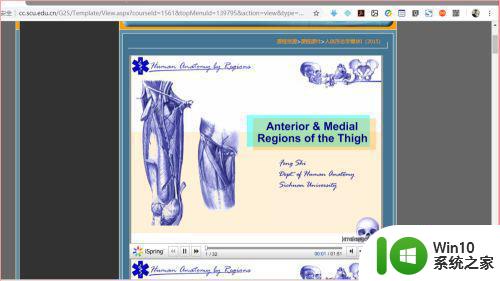
2、在页面内按"F12"或者点击右上角的:三个点-更多工具-开发者工具。
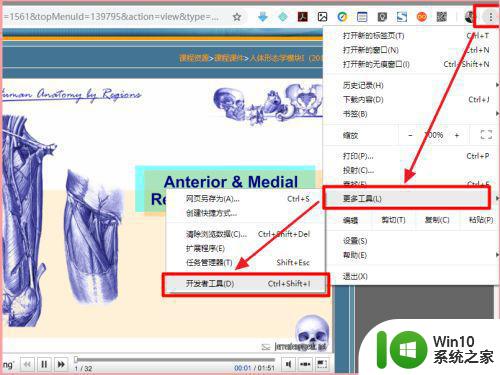
3、就可以看到如图的网页源代码了。
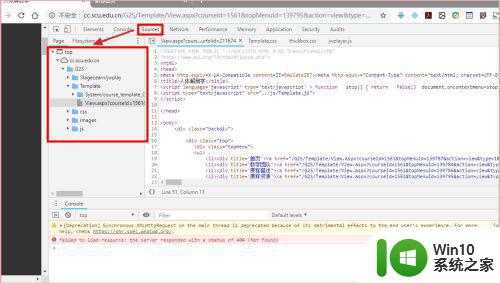
4、此时需要点击“sourece”,然后在右边的文件栏里面挨着挨着点开寻找,找到如图的这种代码。
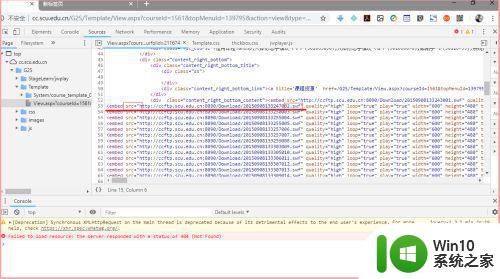
5、这种代码以“src=" ”,其后是以“http:”开始的一个类似网址的链接,链接以“.swf”结尾,整个这个链接就是我们要的视频在服务器上的储存地址,(如果视频格式是flv的话,链接会以“.flv".结尾,图片中有多个这种链接,即该网页中有多个视频)。
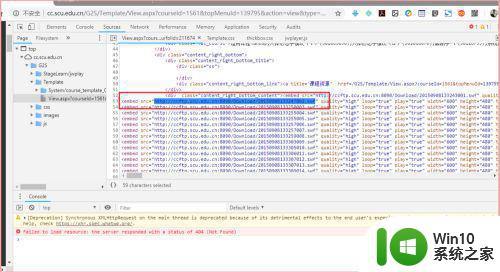
6、复制这个链接到浏览器打开或者到你的下载软件中打开,就可以下载网页中的视频了。
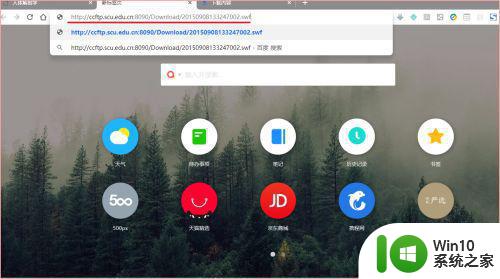
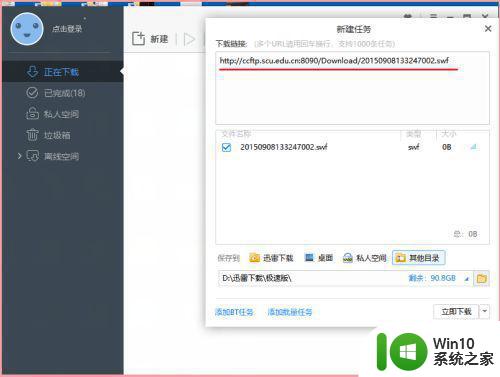
以上就是下载网页视频的方法的全部内容,如有相同问题的用户可参考本文中的步骤进行修复。希望对大家有所帮助!
图文介绍win10系统下载网页视频的方法 win10系统如何下载网页视频相关教程
- win10使用网页看视频出现“无法加载插件”怎么解决 如何解决win10使用网页观看视频时出现“无法加载插件”的问题
- win10网页视频无法加载的解决方法 w10 视频载入失败怎么办
- win10网页缓存的视频保存在哪里 win10网页视频缓存在哪个文件夹
- win10网页看视频卡顿 Win10在线看视频卡顿优化方法
- win10网页视频播放声音卡顿怎么解决 win10网页视频播放声音卡顿解决方法
- win10 自带的视频翻译 Win10自带浏览器如何快速翻译英文网页
- 自由旋转win10系统视频的图文教程 win10怎么让视频旋转
- rmvb怎么用win10中视频打开 win10系统如何播放rmvb格式的视频
- win10视频截图的方法 win10如何用快捷键给视频截图
- win10系统录屏幕视频和声音的方法 win10系统如何录屏幕视频和声音
- win10 20h2浏览器网页视频不能看如何处理 win1020h2浏览器看不了视频怎么办
- win10系统使用Photos应用视频编辑器的方法 win10系统怎么使用Photos应用视频编辑器
- 蜘蛛侠:暗影之网win10无法运行解决方法 蜘蛛侠暗影之网win10闪退解决方法
- win10玩只狼:影逝二度游戏卡顿什么原因 win10玩只狼:影逝二度游戏卡顿的处理方法 win10只狼影逝二度游戏卡顿解决方法
- 《极品飞车13:变速》win10无法启动解决方法 极品飞车13变速win10闪退解决方法
- win10桌面图标设置没有权限访问如何处理 Win10桌面图标权限访问被拒绝怎么办
win10系统教程推荐
- 1 蜘蛛侠:暗影之网win10无法运行解决方法 蜘蛛侠暗影之网win10闪退解决方法
- 2 win10桌面图标设置没有权限访问如何处理 Win10桌面图标权限访问被拒绝怎么办
- 3 win10关闭个人信息收集的最佳方法 如何在win10中关闭个人信息收集
- 4 英雄联盟win10无法初始化图像设备怎么办 英雄联盟win10启动黑屏怎么解决
- 5 win10需要来自system权限才能删除解决方法 Win10删除文件需要管理员权限解决方法
- 6 win10电脑查看激活密码的快捷方法 win10电脑激活密码查看方法
- 7 win10平板模式怎么切换电脑模式快捷键 win10平板模式如何切换至电脑模式
- 8 win10 usb无法识别鼠标无法操作如何修复 Win10 USB接口无法识别鼠标怎么办
- 9 笔记本电脑win10更新后开机黑屏很久才有画面如何修复 win10更新后笔记本电脑开机黑屏怎么办
- 10 电脑w10设备管理器里没有蓝牙怎么办 电脑w10蓝牙设备管理器找不到
win10系统推荐
- 1 萝卜家园ghost win10 32位安装稳定版下载v2023.12
- 2 电脑公司ghost win10 64位专业免激活版v2023.12
- 3 番茄家园ghost win10 32位旗舰破解版v2023.12
- 4 索尼笔记本ghost win10 64位原版正式版v2023.12
- 5 系统之家ghost win10 64位u盘家庭版v2023.12
- 6 电脑公司ghost win10 64位官方破解版v2023.12
- 7 系统之家windows10 64位原版安装版v2023.12
- 8 深度技术ghost win10 64位极速稳定版v2023.12
- 9 雨林木风ghost win10 64位专业旗舰版v2023.12
- 10 电脑公司ghost win10 32位正式装机版v2023.12